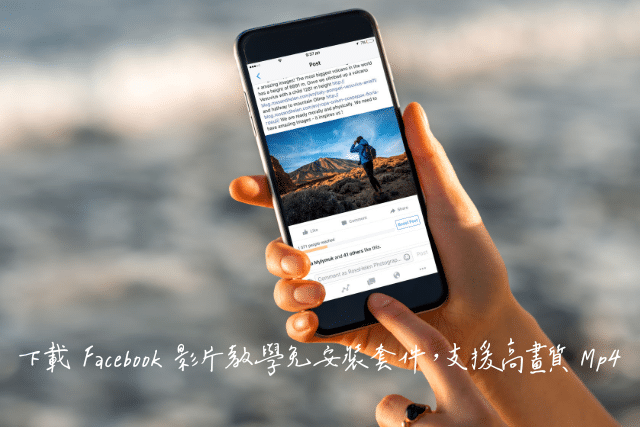
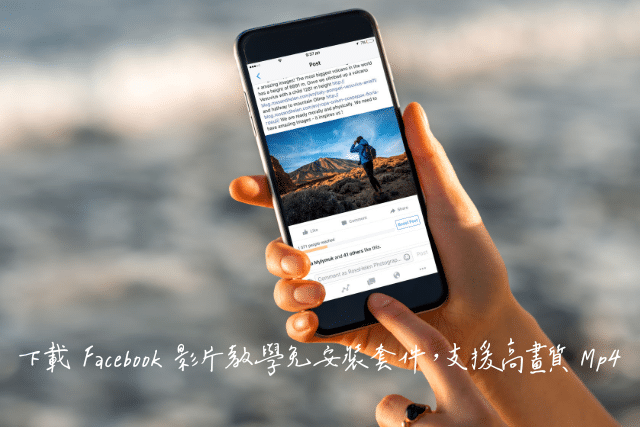
兩年前寫過「下載 Facebook 影片超簡單方法教學!免安裝軟體、支援 HD 高畫質影片」教學,不過最近有讀者反應這個作法已經被 Facebook 改掉無法使用,以往是透過 HTML5 播放器另存檔案、下載視訊來取得影片原始檔,但在調整後此功能已被拿掉,而且連帶在播放器上也無法使用右鍵,研究一下暫時沒有其他類似的作法,不過如果你真的很需要從 Facebook 下載影片,還是有其他方式可以替代。
本文要介紹的「Mydowndown」就是一款下載 Facebook 影片的線上工具,好處是只要將影片鏈結複製、貼上就能擷取下載鏈結,或是直接將書籤列小工具拖曳到瀏覽器書籤中,只要一鍵點選就能將影片網址丟進 Mydowndown 下載,算是非常簡單易用的免費服務。
另一個好處是使用者不用額外安裝瀏覽器擴充功能,無論你是使用 Google Chrome、Firefox 或 Safari、Opera 都可使用,前提是必須連上網路(廢話),除此之外,如果你要下載的影片並非公開影片,而是只有登入帳戶才能看到,一樣可以將原始碼複製、丟給 Mydowndown 處理,不用授權給第三方應用程式權限,也無須額外安裝外掛,其實可以避免很多問題。
網站名稱:Mydowndown
網站鏈結:https://mydowndown.com/
使用教學
下載 Facebook 公開影片教學
STEP 1
開啟 Mydowndown 網站,從首頁找到「下載小工具」功能,有一個綠色的按鈕,將它拖曳到瀏覽器的書籤列。
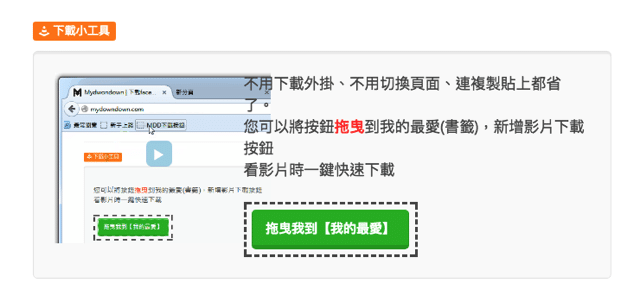
STEP 2
一般來說,無論你用 Google Chrome 或 Firefox 都會有書籤列功能,有時候你會將它隱藏,這時候必須暫時將它開啟,然後把綠色按鈕拖曳上去。
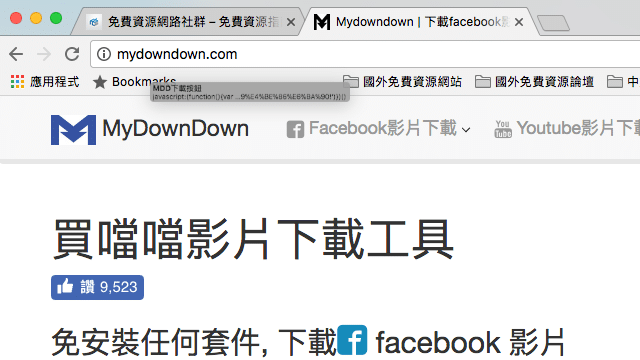
如果成功的話,就會看到一個「MDD 下載按鈕」,你可以將它改成其他敘述文字。
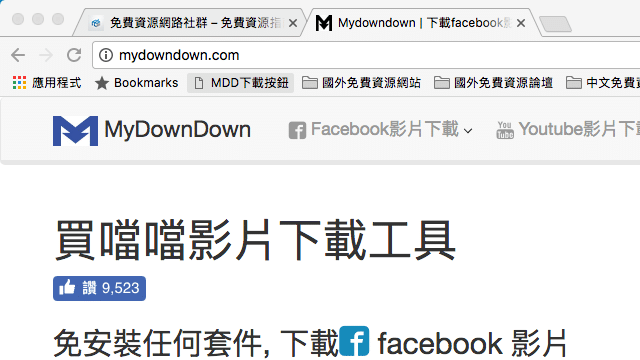
STEP 3
接著回到 Facebook 影片,要怎麼樣獲取影片的實際網址呢?在影片上點選右鍵,找到「顯示影片網址」後就會在上方顯示影片鏈結。
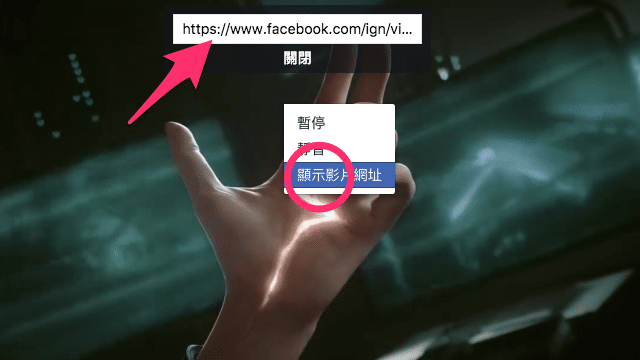
開啟影片鏈結,再點選我們第一個步驟加入的「下載小工具」按鈕,就會把影片網址帶入 Mydowndown 買噹噹影片下載工具,確認後按下右邊的「取得影片連結」按鈕。
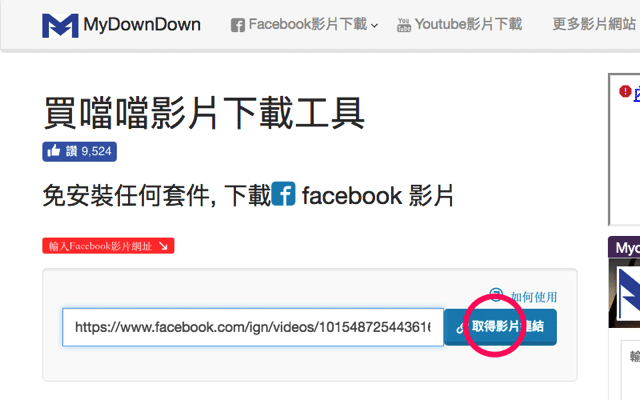
STEP 4
稍待片刻 Mydowndown 就會出現影片標題影片及下載按鈕,可以獲取包括無聲音高畫質、一般畫質、高畫質等 Mp4 影片格式,如果無法正確下載,或是下載速度太慢,也可點選其他的分流下載按鈕。
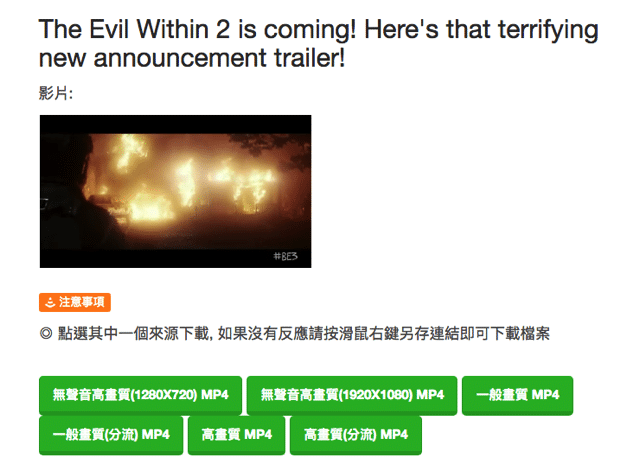
下載 Facebook 好友限定影片教學
STEP 1
如果你要下載的 Facebook 臉書影片不是公開(地球圖示),而是權限為好友限定,那就必須要使用另一個方法才能下載。還好 Mydowndown 也提供下載好友限定影片的功能,不過操作方式稍微不同,首先,一樣開啟影片網頁。
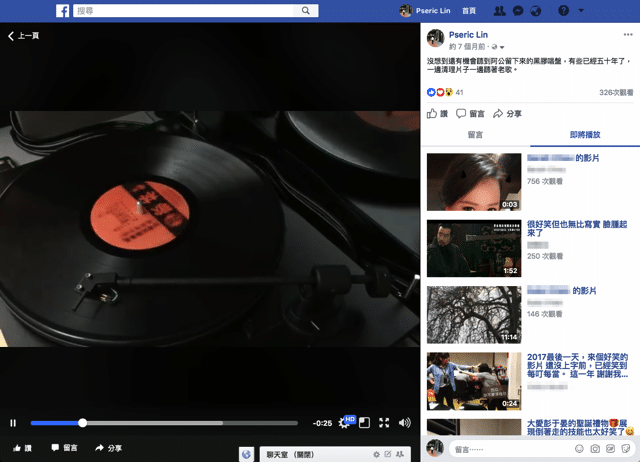
STEP 2
然後「檢視網頁原始碼」,將原始碼部分全選、複製。
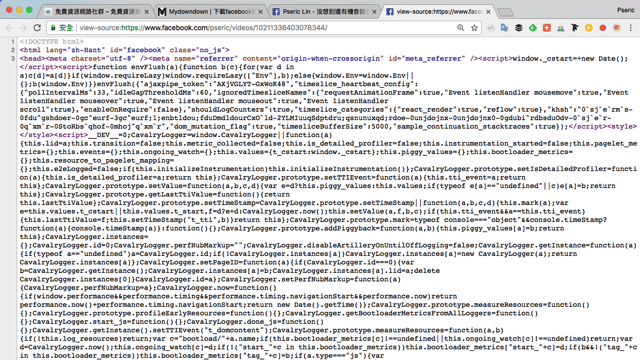
最後回到「Mydowndown 私人影片下載工具」,將剛才複製的原始碼全部貼上,按下右下角的藍色「取得影片連結」按鈕,就會跳轉到類似前面介紹的影片下載頁面。
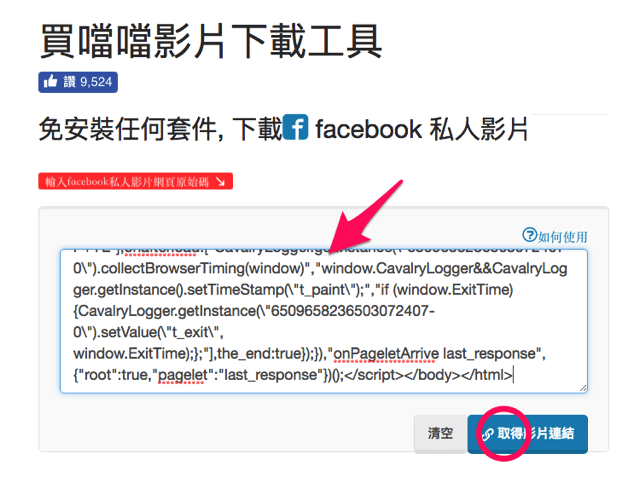
STEP 3
最後,點選下方的按鈕就能「下載一般畫質影片」或「高畫質影片」囉!一樣是可以取得影片的 Mp4 原始檔,不過因為是私人影片,下載前還是要詢問一下對方意願或標示出處,這是比較有禮貌且安全的作法。
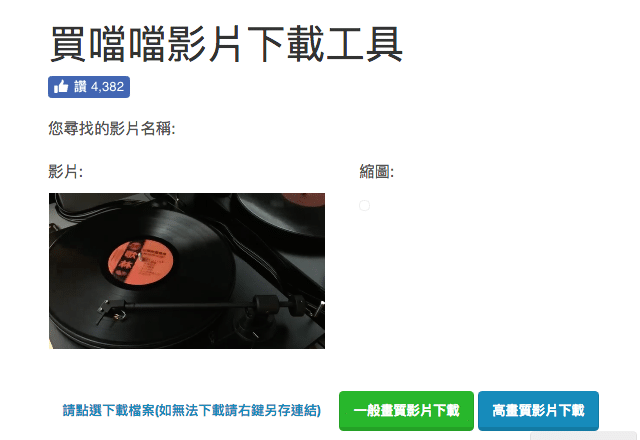
顯然 Facebook 不希望使用者下載影片,直接在線上播放是被允許的,但有時候我們遇到不得不將影片下載使用的情形,可以參考以上教學來取得影片。而更早之前的簡易影片下載方式現在看來已經不能使用,未來還會不會改善不得而知,我也會持續追蹤。
另外,我前陣子剛介紹過的另一款服務「FBDown.net 貼上 Facebook 影片網址立即下載 MP4 影片支援 HD 高畫質」一樣可以下載臉書影片。
值得一試的三個理由:
- 一鍵快速下載 Facebook 影片,免安裝外掛擴充功能
- 可下載高畫質或一般畫質 Mp4 影片
- 除了下載公開影片外,也能下載好友限定影片
Ten articles before and after
教你匿名偷看朋友 Instagram 限時動態影片又不留下觀看紀錄
隱藏你的 Instagram 活動狀態,不被其他人看到最後上線時間
快速更改 Mac 應用程式、資料夾或磁碟機圖示 Icon 教學
如何停止、隱藏升級到 macOS High Sierra 更新通知?
在 Gandi.net 註冊網域名稱教學,含免費信箱、SSL 憑證及 WHOIS 隱藏
開啟 Twitter 兩步驟驗證以 Google Authenticator 產生認證碼教學
FBDown.net 貼上 Facebook 影片網址立即下載 MP4 檔案
Facebook 聲音資料庫開放各類影片製作音樂音效素材免費下載